O menu Iniciar do Windows 11, embora distinto do seu antecessor no Windows 10, partilha um problema comum: a sua ocasional falta de resposta. Por vezes, o menu Iniciar no Windows 11 pode deixar de funcionar corretamente ou apresentar um comportamento errático, abrindo e fechando rapidamente ao pressionar o botão Iniciar.
Soluções para um menu Iniciar do Windows 11 que não responde
Um menu Iniciar que não responde pode ser um problema pontual. Sistemas que permanecem ligados continuamente podem acumular processos em estados de erro. Inicialmente, é recomendável reiniciar o sistema. Se o problema persistir, experimente as seguintes soluções.
1. Reiniciar o processo do Iniciar
Desde o Windows 10, o menu Iniciar opera como um processo independente. Reiniciar este processo pode resolver a questão.
Utilize o atalho de teclado Win + R para abrir a janela ‘Executar’.
Na caixa de diálogo ‘Executar’, digite ‘taskmgr.exe’ e pressione Enter para abrir o Gestor de Tarefas.
Navegue até ao separador ‘Processos’.
Localize o processo ‘Iniciar’, selecione-o e clique em ‘Terminar tarefa’ no canto inferior direito.
O processo irá reiniciar automaticamente em instantes.
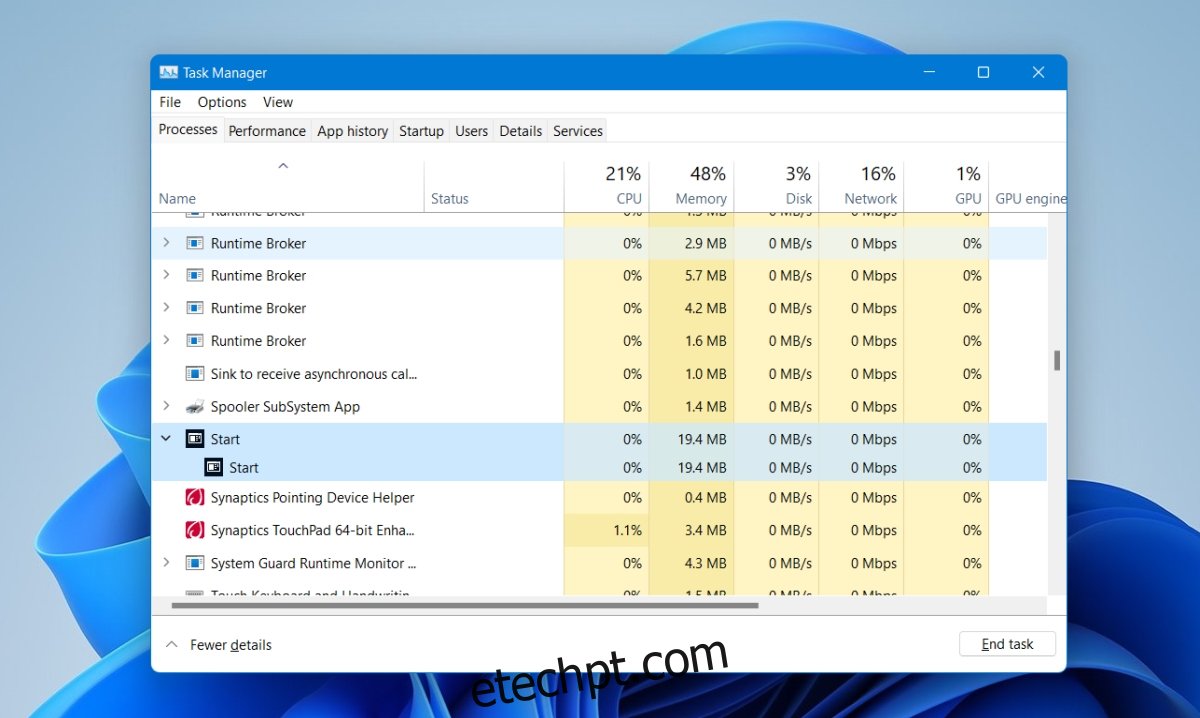
2. Modificar o Registo do Windows
A Microsoft disponibilizou uma correção para este problema numa fase beta do Windows 11. Esta correção poderá ser eficaz mesmo na versão estável do sistema operativo.
Abra a linha de comandos com privilégios de administrador.
Execute o seguinte comando: reg delete HKCUSOFTWAREMicrosoftWindowsCurrentVersionIrisService /f && shutdown -r -t 0
O sistema será reiniciado, e o problema deverá ser resolvido.
3. Atualizar o driver gráfico
Alguns utilizadores da versão estável do Windows 11 que enfrentavam um menu Iniciar que não respondia, conseguiram solucionar o problema através da atualização do driver da placa gráfica.
Abra o Gestor de Dispositivos.
Expanda a secção ‘Adaptadores de vídeo’.
Clique com o botão direito na placa gráfica integrada e escolha ‘Atualizar driver’.
Selecione ‘Pesquisar drivers automaticamente’.
Instale as atualizações disponíveis e reinicie o computador.
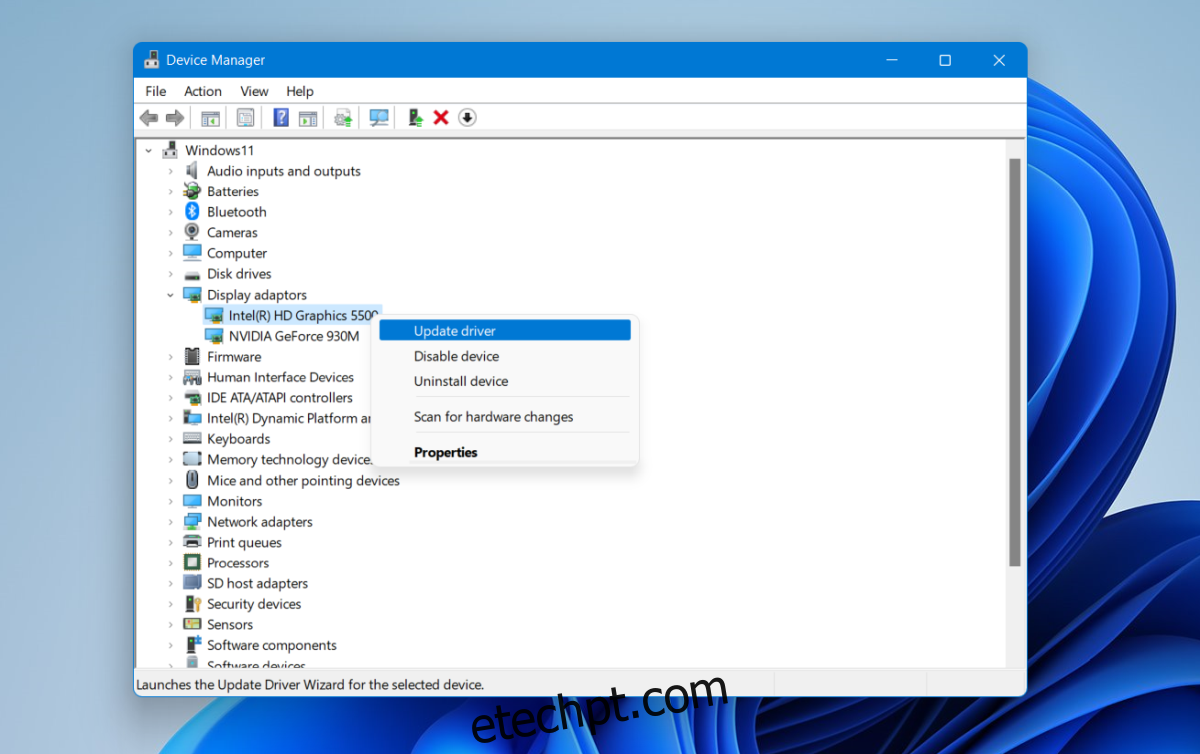
4. Instalar atualizações do Windows
A atualização KB5006746 foi identificada como solução para o problema do menu Iniciar que não responde. Esta atualização está disponível através do Windows Update, bastando verificar e instalá-la, caso esteja disponível.
Abra as Configurações com o atalho Win + I.
Aceda ao ‘Windows Update’.
Verifique se existem atualizações.
Descarregue e instale a atualização KB5006746.
Reinicie o sistema.
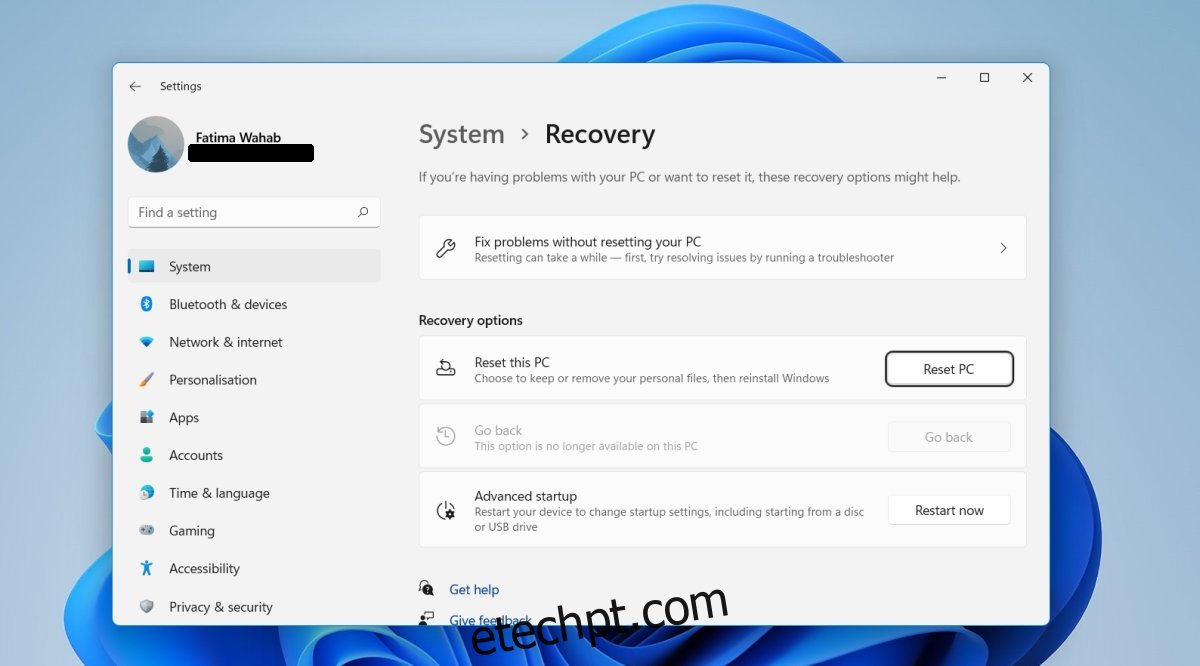
Em resumo
O menu Iniciar do Windows 11 apresenta-se mais estável do que no lançamento inicial do Windows 10. Na maioria dos casos, a atualização do driver gráfico ou a instalação da atualização mencionada resolvem o problema. Em último caso, a criação de uma nova conta de utilizador poderá oferecer um menu Iniciar funcional.